Heim >System-Tutorial >Windows-Serie >So ändern Sie den Benutzeravatar in WIN10
So ändern Sie den Benutzeravatar in WIN10
- PHPznach vorne
- 2024-04-26 11:34:15610Durchsuche
Möchten Sie Ihren Benutzer-Avatar ändern, wissen aber nicht wie? Der PHP-Editor von Apple stellt Ihnen sorgfältig die Vorgehensweise zum Ändern des Benutzer-Avatars in WIN10 vor. Wenn Sie auch Ihren Benutzer-Avatar ändern möchten, lesen Sie sich bitte den folgenden Inhalt sorgfältig durch. Der Editor führt Sie Schritt für Schritt durch die Änderung Ihres Avatars und verleiht Ihrem Desktop ein völlig neues Aussehen.
Klicken Sie mit der rechten Maustaste auf die Schaltfläche des Startfensters, klicken Sie auf die Schaltfläche „Einstellungen“,
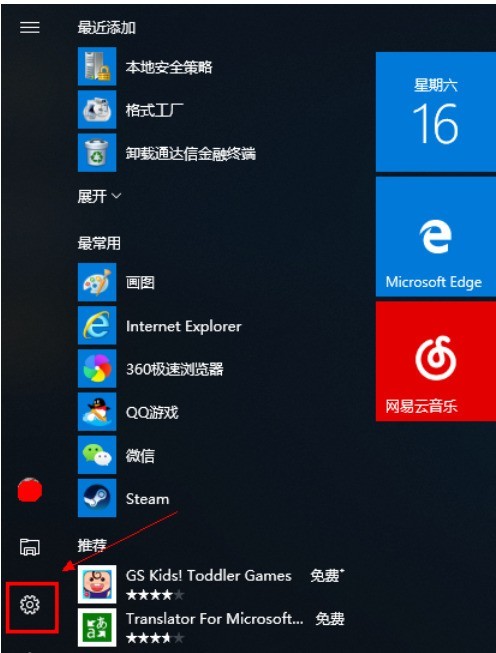
Geben Sie die Einstellungen ein, wählen Sie „Konto“ aus,
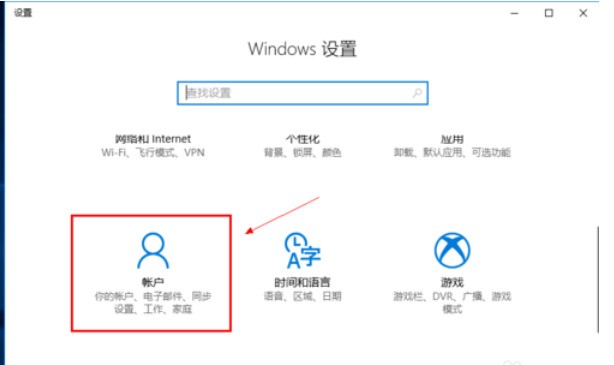
Klicken Sie auf der Kontooberfläche auf „Meine Informationen“, erstellen Sie unten Ihren Avatar und suchen Sie nach „Suchen“. Erstens,
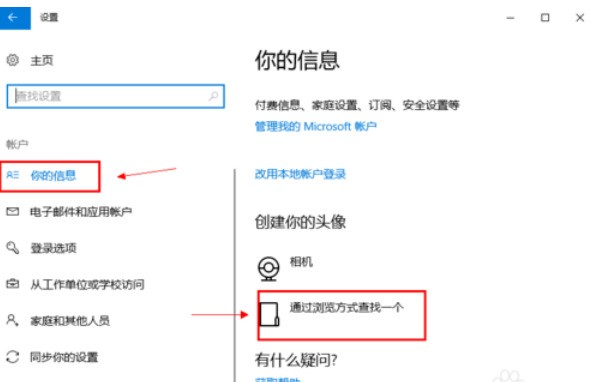
Suchen Sie einen Avatar, der Ihnen gefällt,
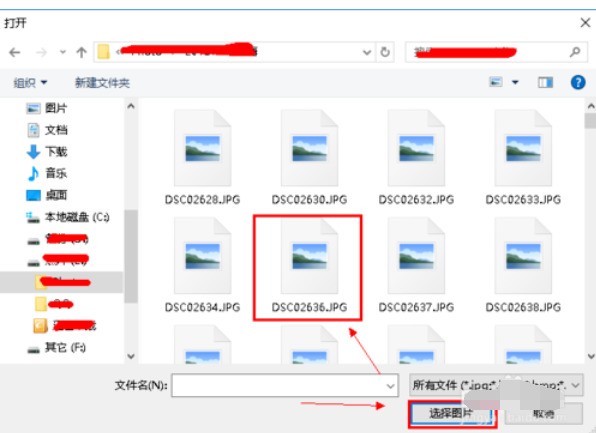
erfolgreich hinzugefügt, es wird meine Informationsschnittstelle sein. Sie können zwei Avatare sehen und nach Belieben wechseln, indem Sie mit der Maus klicken. C:Benutzer BenutzernameAppDataRoamingMicrosoftWindowsAccountPictures Das ist es.
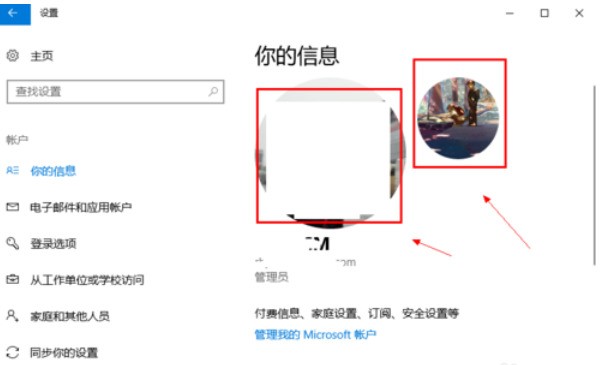
Das obige ist der detaillierte Inhalt vonSo ändern Sie den Benutzeravatar in WIN10. Für weitere Informationen folgen Sie bitte anderen verwandten Artikeln auf der PHP chinesischen Website!
In Verbindung stehende Artikel
Mehr sehen- Was soll ich tun, wenn Win10 keine normale Verbindung zum Internet herstellen kann?
- So lösen Sie das Problem, dass Win10 keine Verbindung zu diesem Netzwerk herstellen kann
- Was soll ich tun, wenn mein Win10-Desktop einfriert und sich nur die Maus bewegen kann?
- So löschen Sie die Eingabemethode in Win10
- So schließen Sie das Sicherheitscenter in Windows 10 vollständig

